Tabl cynnwys
Mae'r tiwtorial yn dangos llawer o wahanol ffyrdd o droi llinyn yn rhif yn Excel: Opsiwn gwirio gwall Trosi i Rif, fformiwlâu, gweithrediadau mathemategol, Gludo Arbennig, a mwy.
Weithiau mae gwerthoedd yn eich taflenni gwaith Excel yn edrych fel rhifau, ond nid ydynt yn adio, nid ydynt yn lluosi ac yn cynhyrchu gwallau mewn fformiwlâu. Rheswm cyffredin am hyn yw rhifau wedi'u fformatio fel testun. Mewn llawer o achosion mae Microsoft Excel yn ddigon craff i drosi llinynnau rhifiadol a fewnforir o raglenni eraill i rifau yn awtomatig. Ond weithiau mae rhifau'n cael eu gadael wedi'u fformatio fel testun gan achosi problemau lluosog yn eich taenlenni. Bydd y tiwtorial hwn yn eich dysgu sut i drosi llinynnau i rifau "gwir".
Sut i adnabod rhifau wedi'u fformatio fel testun yn Excel
Mae gan Excel nodwedd gwirio gwall fewnol sy'n yn eich rhybuddio am broblemau posibl gyda gwerthoedd celloedd. Mae hwn yn ymddangos fel triongl gwyrdd bach yng nghornel chwith uchaf cell. Mae dewis cell gyda dangosydd gwall yn dangos arwydd rhybudd gyda'r pwynt ebychnod melyn (gweler y sgrinlun isod). Rhowch bwyntydd y llygoden dros yr arwydd, a bydd Excel yn rhoi gwybod i chi am y broblem bosibl: Mae'r rhif yn y gell hon wedi'i fformatio fel testun neu wedi'i ragflaenu gan gollnod .
 <3
<3
Mewn rhai achosion, nid yw dangosydd gwall yn ymddangos ar gyfer rhifau wedi'u fformatio fel testun. Ond mae yna ddangosyddion gweledol eraill o destun-rhifau:
| Rhifau | Llinynnau (gwerthoedd testun) |
|
Yn y ddelwedd isod, gallwch weld cynrychioliadau testun rhifau ar y dde a rhifau gwirioneddol ar y chwith:

Sut i drosi testun i rif yn Excel
Mae llond llaw o wahanol ffyrdd o newid testun i rif Excel. Isod byddwn yn eu cwmpasu i gyd gan ddechrau gyda'r rhai cyflymaf a hawsaf. Os nad yw'r technegau hawdd yn gweithio i chi, peidiwch â digalonni. Nid oes unrhyw her na ellir ei goresgyn. Bydd yn rhaid i chi roi cynnig ar ffyrdd eraill.
Trosi i rif yn Excel gyda gwirio gwall
Os yw'ch celloedd yn dangos dangosydd gwall (triongl gwyrdd yn y gornel chwith uchaf), trosi llinynnau testun i mae rhifau yn beth dau glic:
- Dewiswch yr holl gelloedd sy'n cynnwys rhifau wedi'u fformatio fel testun.
- Cliciwch yr arwydd rhybudd a dewiswch Trosi i Rif .
Gwneud!
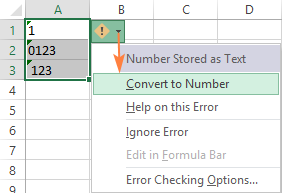
Trosi testun yn rif yn ôlnewid fformat y gell
Ffordd gyflym arall i drosi gwerthoedd rhifiadol sydd wedi'u fformatio fel testun i rifau yw hyn:
- Dewiswch y celloedd gyda rhifau fformat testun.
- Ar y tab Cartref , yn y grŵp Rhif , dewiswch Cyffredinol neu Rhif o'r gwymplen Fformat Rhif rhestr.
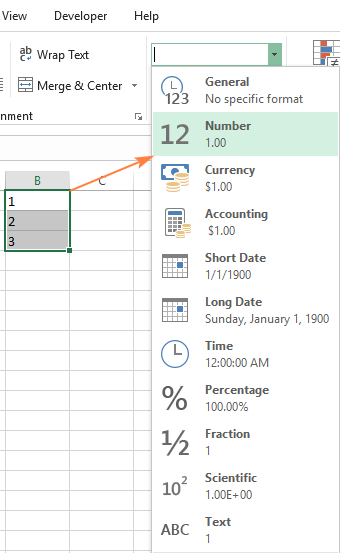
Nodyn. Nid yw'r dull hwn yn gweithio mewn rhai sefyllfaoedd. Er enghraifft, os ydych chi'n cymhwyso'r fformat Testun i gell, rhowch rif, ac yna newid fformat y gell i Nifer, bydd y gell yn parhau i fod wedi'i fformatio fel testun.
Newid testun i rif gyda Paste Special
O'i gymharu â'r technegau blaenorol, mae angen ychydig mwy o gamau ar gyfer y dull hwn o drosi testun i rif, ond mae'n gweithio bron i 100% o'r amser.
I trwsio rhifau wedi'u fformatio fel testun gyda Gludwch Arbennig , dyma beth rydych chi'n ei wneud:
- Dewiswch y celloedd rhif testun a gosodwch eu fformat i Cyffredinol fel yr eglurwyd uchod .
- Copïwch gell wag. Ar gyfer hyn, naill ai dewiswch gell a gwasgwch Ctrl + C neu de-gliciwch a dewis Copi o'r ddewislen cyd-destun.
- Dewiswch y celloedd rydych chi am eu trosi i rifau, de-gliciwch, ac yna cliciwch Gludwch Arbennig . Fel arall, pwyswch y llwybr byr Ctrl + Alt + V.
- Yn y blwch deialog Gludwch Arbennig , dewiswch Gwerthoedd yn yr adran Gludo a Ychwanegu yn yr adran Gweithrediad .
- Cliciwch Iawn .

Os gwneiryn gywir, bydd eich gwerthoedd yn newid yr aliniad rhagosodedig o'r chwith i'r dde, sy'n golygu bod Excel bellach yn eu gweld fel rhifau.
Trosi llinyn i rif gyda Text to Columns
Mae'n ffordd arall heb fformiwla i trosi testun i rif yn Excel. Pan gaiff ei ddefnyddio at ddibenion eraill, er enghraifft i hollti celloedd, mae'r dewin Testun i Golofnau yn broses aml-gam. I berfformio'r trosi testun i rif, rydych chi'n clicio ar y botwm Gorffen yn y cam cyntaf un :)
- Dewiswch y celloedd yr hoffech eu trosi i rifau, a gwnewch yn siŵr mae eu fformat wedi'i osod i Cyffredinol .
- Newid i'r tab Data , grŵp Data Tools , a chliciwch ar y Text to Columns Botwm .
- Yng ngham 1 o'r Dewin Trosi Testun i Golofnau , dewiswch Amffiniedig o dan Math o ddata gwreiddiol , a chliciwch Gorffen .
Dyna'r cyfan sydd iddo!
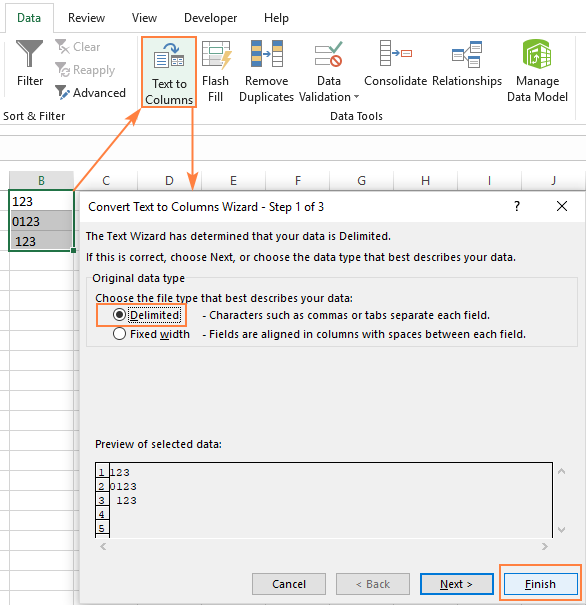
Trosi testun i rif gyda fformiwla
Hyd yn hyn, rydym wedi trafod y nodweddion adeiledig y gellir eu defnyddio i newid testun i rif yn Excel. Mewn llawer o sefyllfaoedd, gellir trosi hyd yn oed yn gynt trwy ddefnyddio fformiwla.
Fformiwla 1. Trosi llinyn i rif yn Excel
Mae gan Microsoft Excel swyddogaeth arbennig i drosi llinyn yn rhif - y swyddogaeth GWERTH. Mae'r ffwythiant yn derbyn llinyn testun sydd wedi'i amgáu mewn dyfynodau a chyfeiriad at gell sy'n cynnwys y testun i'w drosi.
Y VALUEgall ffwythiant hyd yn oed adnabod rhif wedi'i amgylchynu gan rai nodau "ychwanegol" - dyma'r hyn na all unrhyw un o'r dulliau blaenorol ei wneud.
Er enghraifft, mae fformiwla GWERTH yn adnabod rhif sydd wedi'i deipio gyda symbol arian cyfred a mil o wahanydd:
=VALUE("$1,000")
=VALUE(A2)
I drosi colofn o werthoedd testun, rydych chi'n rhoi'r fformiwla yn y gell gyntaf, ac yn llusgo'r handlen llenwi i gopïo'r fformiwla i lawr y golofn:
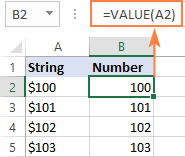
Am ragor o wybodaeth, gweler fformiwla VALUE i drosi testun i rif.
Fformiwla 2. Trosi llinyn i ddyddiad
Ar wahân i'r testun -numbers, gall y ffwythiant VALUE hefyd drosi dyddiadau a gynrychiolir gan linynnau testun.
Er enghraifft:
=VALUE("1-Jan-2018")
Neu
=VALUE(A2)
Lle mae A2 yn cynnwys dyddiad testun.
Yn ddiofyn, mae fformiwla VALUE yn dychwelyd rhif cyfresol sy'n cynrychioli'r dyddiad yn y system Excel fewnol. Er mwyn i'r canlyniad ymddangos fel dyddiad gwirioneddol, mae'n rhaid i chi gymhwyso'r fformat Dyddiad i'r gell fformiwla.
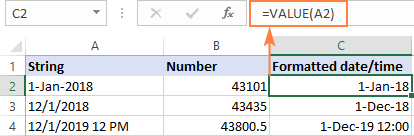
Gellir cyflawni'r un canlyniad trwy ddefnyddio'r ffwythiant DATEVALUE:
=DATEVALUE(A2)
Am ragor o wybodaeth, gweler Sut i drosi testun hyd yn hyn yn Excel.
Fformiwla 3. Echdynnu rhif o'r llinyn
Y ffwythiant VALUE hefyd yn ddefnyddiol pan fyddwch yn echdynnu rhif o linyn testun trwy ddefnyddio un o'r ffwythiannau Testun megis CHWITH, DDE a CANOLBARTH.
Er enghraifft, i gael y 3 nod olaf o linyn testun yn A2 a dychwelyd y canlyniad fel rhif, defnyddiwchy fformiwla hon:
=VALUE(RIGHT(A2,3))
Mae'r sgrinlun isod yn dangos ein fformiwla trosi testun i rif ar waith:
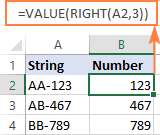
Os nad ydych yn lapio y ffwythiant CYWIR yn WERTH, bydd y canlyniad yn cael ei ddychwelyd fel testun, yn fwy manwl gywir llinyn rhifol, sy'n gwneud unrhyw gyfrifiadau gyda'r gwerthoedd a dynnwyd yn amhosibl.
Am ragor o wybodaeth, gweler Sut i echdynnu rhif o'r llinyn yn Excel .
Newid llinyn Excel i rif gyda gweithrediadau mathemategol
Un ffordd haws o drosi gwerth testun i rif yn Excel yw cyflawni gweithrediad rhifyddeg syml nad yw'n newid y gwerth gwreiddiol mewn gwirionedd. Beth all hynny fod? Er enghraifft, ychwanegu sero, lluosi neu rannu gyda 1.
=A2+0
=A2*1
=A2/1
Os yw'r gwerthoedd gwreiddiol wedi'u fformatio fel testun, Excel yn gallu cymhwyso'r fformat Testun yn awtomatig i'r canlyniadau hefyd. Efallai y byddwch yn sylwi ar hynny gan y rhifau aliniad chwith yn y celloedd fformiwla. I drwsio hyn, sicrhewch eich bod yn gosod y fformat Cyffredinol ar gyfer y celloedd fformiwla.
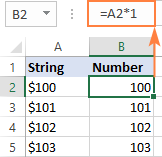
Awgrym. Os hoffech chi gael y canlyniadau fel gwerthoedd, nid fformiwlâu, defnyddiwch y nodwedd Gludwch Arbennig i ddisodli fformiwlâu gyda'u gwerthoedd.
Dyna sut rydych chi'n trosi testun i rif yn Excel gyda fformiwlâu a nodweddion adeiledig. Diolch i chi am ddarllen a gobeithio gweld chi ar ein blog wythnos nesaf!

